1.把程序的class文件打包成jar文件
因為我用的開發工具是eclipse,一般都是用它的插件fatjar打包class文件。
fatjar下載地址:http://sourceforge.net/projects/fjep/files/
本篇使用的測試程序是上一篇:
借助瀏覽器控件利用CSS和javascript設計桌面程序界面中的HtmlFrame.jar
2.把jar文件轉成exe文件,window平臺上可運行的文件是exe,這一步需要把帶main()方法的jar文件轉成exe,
新建文件夾HtmlFrame2,把HtmlFrame.jar和tree.html,放進這個文件夾內,現在的HtmlFrame.jar只能在裝了jre的機器上跑,要讓它在沒有裝jre的機器上跑,我們需要為HtmlFrame.jar配一個jre,在一臺裝有jre的機器上把整個jre文件夾復制到HtmlFrame2,如我本機裝了JDK1.6.0_17,路徑C:\Program Files\java。可以直接把C:\Program Files\java中的文件夾jre6(也可以C:\Program Files\java\JDK1.6.0_17中的jre文件夾)復制到HtmlFrame2中,現在HtmlFrame2文件夾中有
HtmlFrame2\HtmlFrame.jar
HtmlFrame2\tree.html
HtmlFrame2\jre6
要讓HtmlFrame.jar可以運行,需要告訴它jre的路徑。一種方法是用bat文件為HtmlFrame.jar設置classpath;另一種方法是通過第三方工具,如exe4j。
第一種方法:使用bat文件啟動。新建文本文檔HtmlFrame.txt,輸入代碼:
@echo off
set classpath=.;jre6\lib\dt.jar;jre6\lib\tools.jar
set path=jre6\bin
start javaw -classpath HtmlFrame.jar com.pengo.main.MenuTest
保存文件,并把文件名改為HtmlFrame.bat,現在只要把整個HtmlFrame文件夾復制到其它沒有裝jre的機器(window系統),雙擊HtmlFrame.bat都能運行。為了下一步安排包的制作,把bar轉成exe,借助BatToExeConverterSetup(一個把bat轉成exe的工具)把HtmlFrame.bat轉成HtmlFrame.exe。
第二種方法:使用 exe4j 把jar轉成exe, 注意:exe4j 只能把jar轉變成 exe,它并不能把整個java程序的文件(例如jre)打成一個 setup.exe 安裝包。下邊是它的使用說明:
第1步,默認即可,直接點擊next。
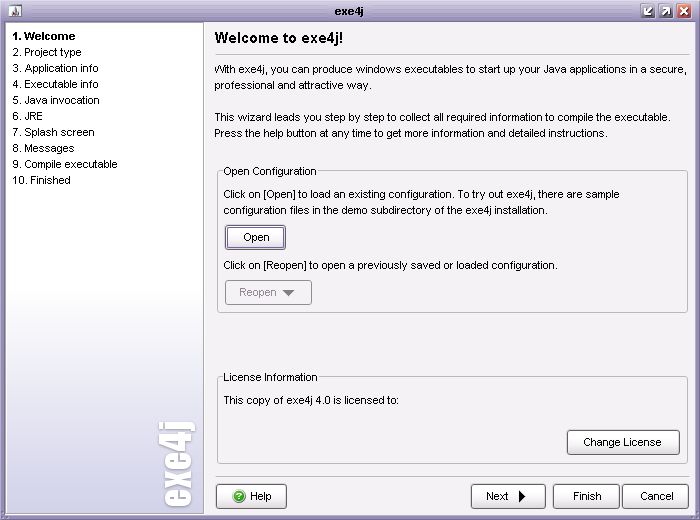
第2步,選擇"JAR in EXE",點擊next
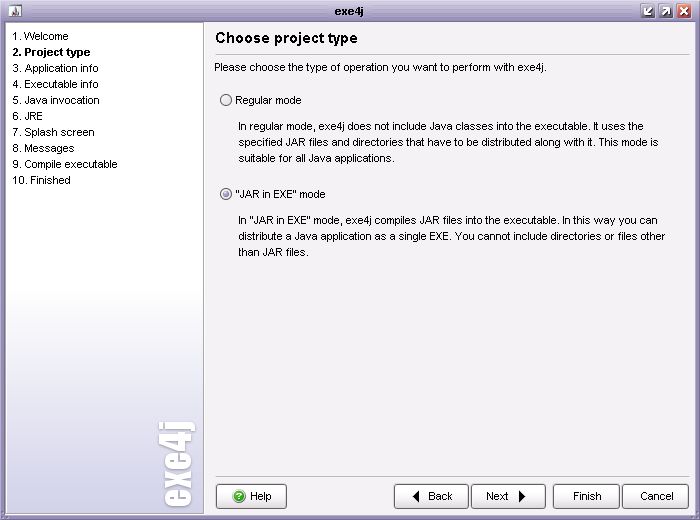
第3步,上面是項目名稱,可隨便填寫,下面一個是把jar轉成exe文件后,exe文件的輸出目錄(建議和原jar路徑一致):
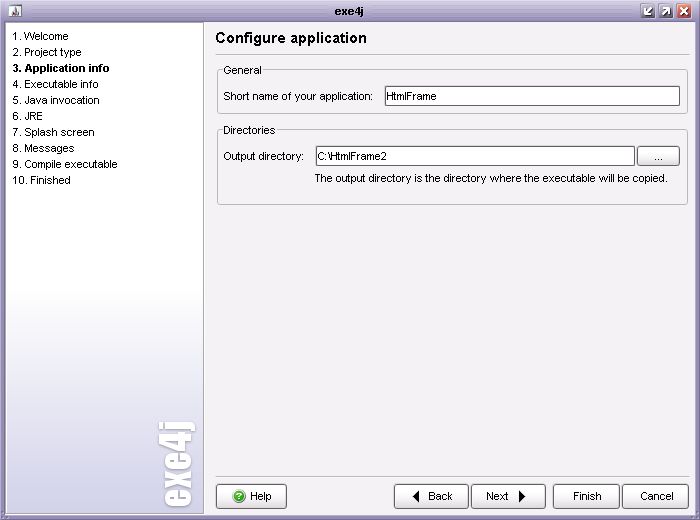
第4步,HtmlFrame.jar是GUI程序,所以選第一個,Executable name是生成的exe文件的名字,Icon File可以選擇是這個exe文件的圖標
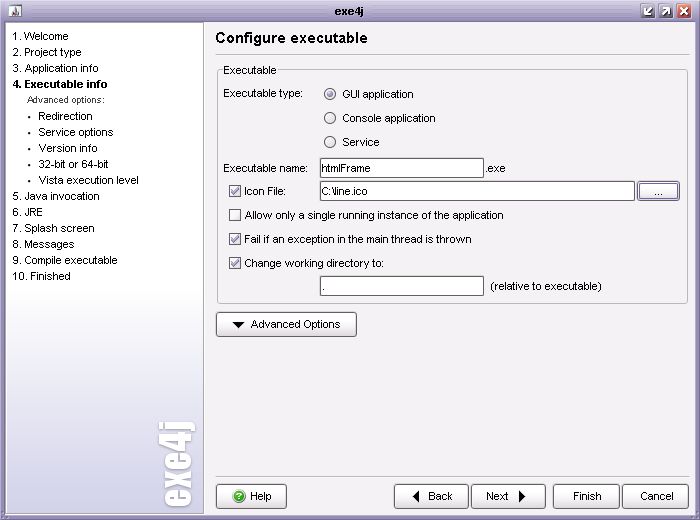
第5步,單擊綠色的"+"號,在彈出的窗口中點Archive,然后找到HtmlFrame.jar,"OK"后返回,在下面的Class Path里就出現jar文件路徑后,再在上面Main Class欄內點擊找到main()方法所在的類,這一步即算完成:
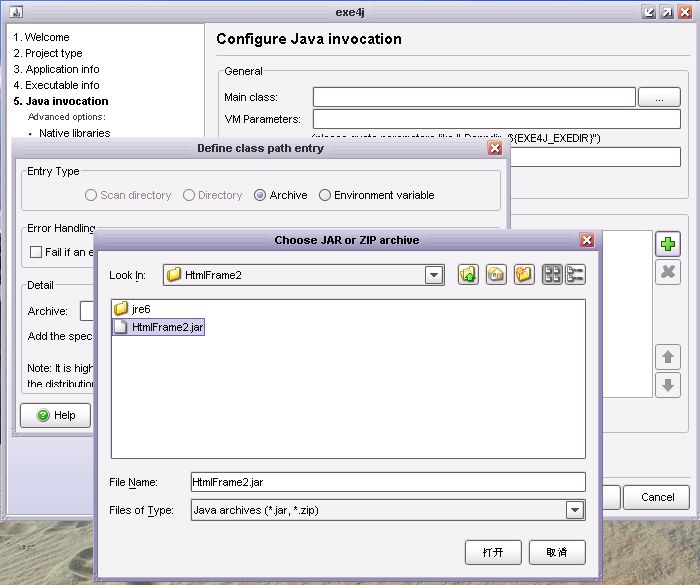
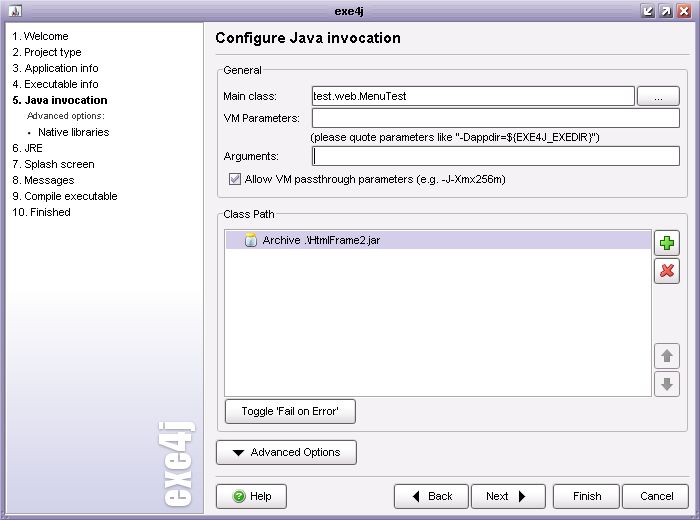
第6步,確認系統的JRE版本,上面填個1.4,下面填1.6:
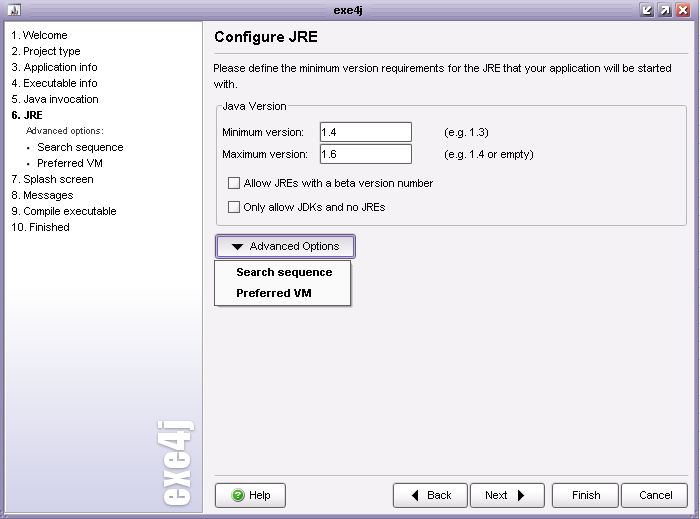
上邊配置的程序只能在安裝有JRE的機器上執行,但發布時要考慮用戶的機器上是否安裝有JRE,總不能發布一個程序還要用戶自己安裝個JRE,下面為將要生成的exe指定jre路徑,在這里單擊advanced options,選擇search sequence。先把Search Sequence列表內所有選項刪除,再點擊綠色"+",Entry Type選擇Directory,再在下邊的路徑選擇中選擇HtmlFrame2\jre6,
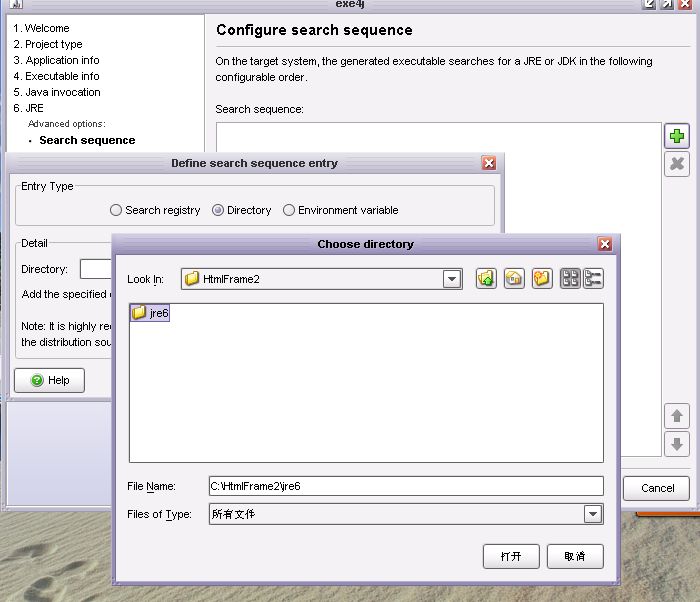
單擊ok后,再從圖中單擊advanced options,并選擇preferred VM,在彈出的窗口中選擇client hostspot VM,單擊next按鈕繼續:
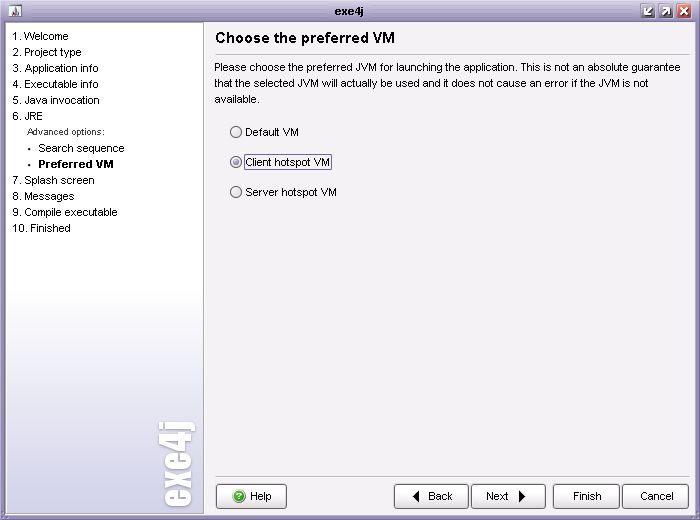
第7步,設置程序的啟動畫面,單擊next
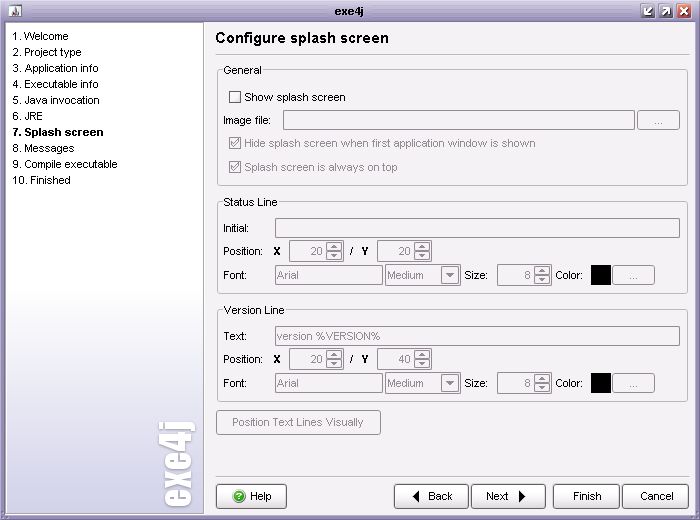
第8步,設置提示消息的語言,單擊next

第9步編譯
第10步,完成
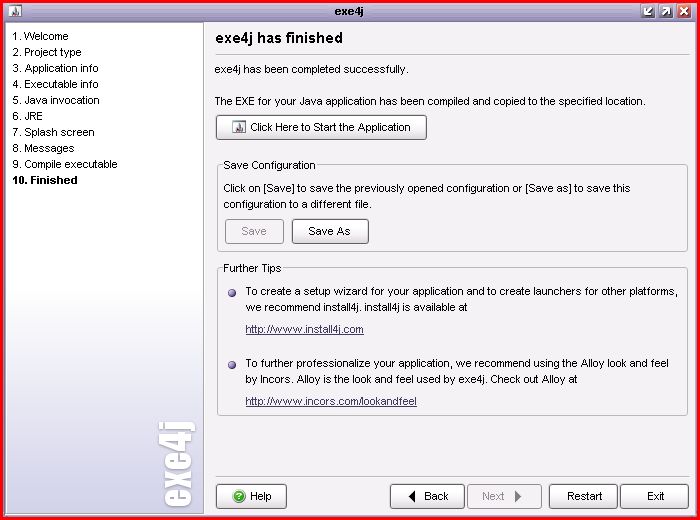
點這個看到效果了:
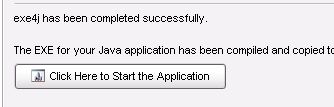
使用exe4j把jar轉成exe后,原來的HtmlFrame.jar可以刪除。只保留生成的exe就可以了。
至此,jar轉exe的工作已經完成。
3.精簡jre
整個HtmlFrame2\jre6未壓縮前,大約是100M左右,如果把它也放進安排包,那么整個安排包的體積將會很驚人,下面對jre進行精簡。
進入jre6目錄,jre6目錄內,除了bin和lib兩個文件夾外,其它所有文件都可以刪除;
進入jre6\bin,隨便刪除一個文件,雙擊HtmlFrame.exe,如果能運行,那么這個文件就是可以刪除的,如果不能運行,就把這個文件還原回去。通過這個方法清理后bin和lib里面的文件,體積大概能減一半。
進入jre6\lib,你會發現rt.jar這個文件,大概40M,這是Java基礎類庫文件,里面有幾千個.class類文件,但其實許多.class在程序里并未使用。先用WinRar解壓rt.jar,隨便刪除rt文件夾里面的文件,再用WinRar把rt文件夾內的其它文件壓縮成一個zip格式文件,把zip后綴改成jar,放回jre6\lib中,雙擊HtmlFrame.exe,如果能運行,則是可以刪除,不能運行,就把類還原回去,再重復上邊的操作。這個方法精簡jre會比較累,不過這是我目前找到的最有用方法了。
關于精簡rt.jar的方法,網上也有一些工具如:GreenJVM等,可以直接精簡rt.jar,可以把rt.jar體積減少到3M左右。不過本人用這些工具精簡出來rt.jar未試過可以運行,估計是漏掉一些class。
另外可以在dos下使用命令:
java -jar -verbose:class HtmlFrame.jar >>class.txt 把用到的class輸出一個txt文件中,再對比進行刪除。
網上也有人提供一些精簡過的jre,需要的,可以自己上網找下。
4.使用inno setup把整個HtmlFrame程序制作成setup.exe安排包。inno setup是一個免費的、使用非常簡單的安排包制作工具,本篇文章使用的是inno setup簡體中文版本。有興趣的,也可以使用其它安裝包制作工具。隨便提一下另一個專門針對java程序的安裝包工具install4j,假如在步驟2中沒有給程序指定jre,install4j可以為程序綁定一個jre到安排包中。
本篇使用的inno setup簡體中文版本。啟動inno setup,選擇文件→新建,
第1步,inno setup的腳本歡迎向導
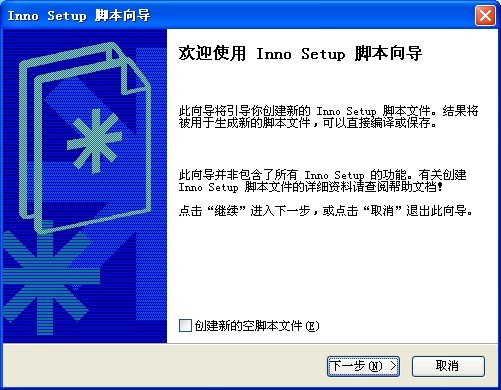
第2步,配置應用程序基本信息
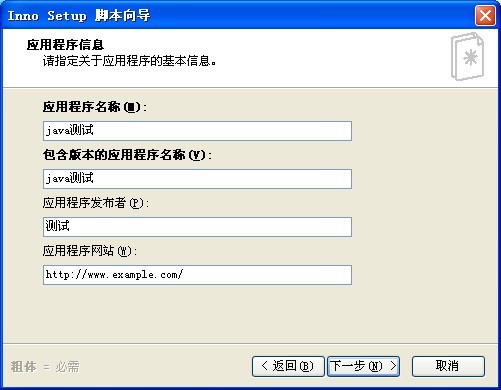
第3步,應用程序文件夾信息
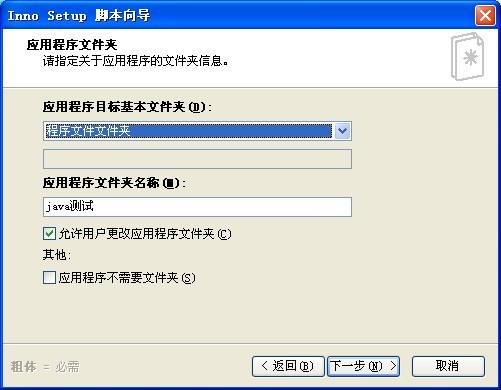
第4步,選擇應用程序文件,主執行文件選擇HtmlFrame.exe;其它應用文件需要把這個程序的相關資源文件和jre也添加進去,我這里所有相關的文件都放進HtmlFrame2文件夾內,因些直接“添加文件夾”選擇HtmlFrame2,"其它應用程序文件"列表內所有的文件都將會被打包到setup.exe文件內。
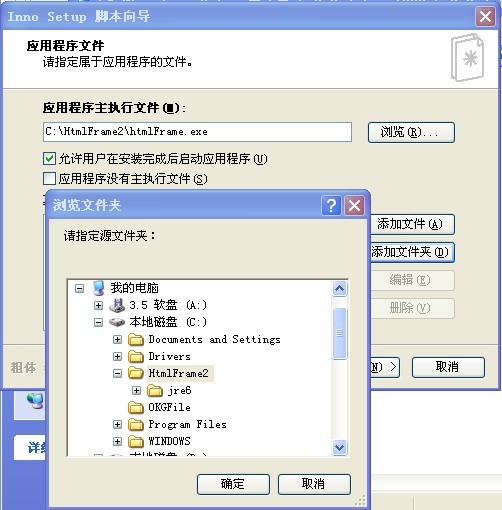
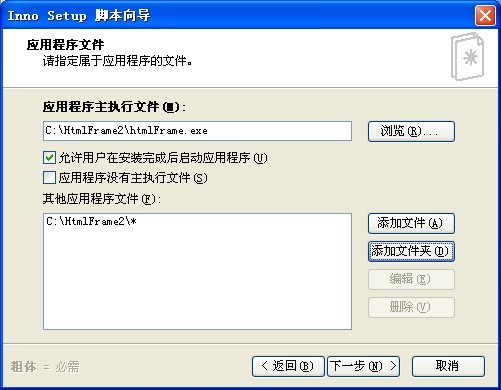
第5步,設置應用程序圖標
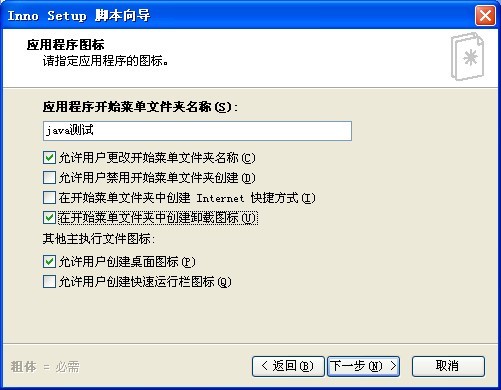
第6步,設置安裝期間相關的顯示文件
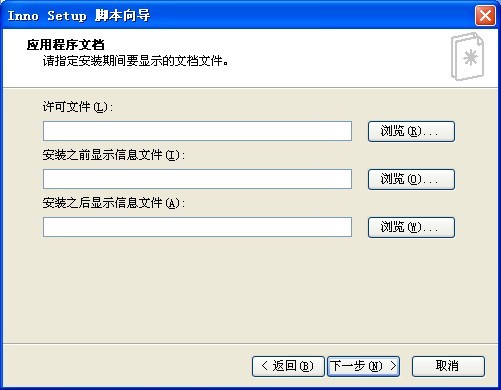
第7步,安裝語言
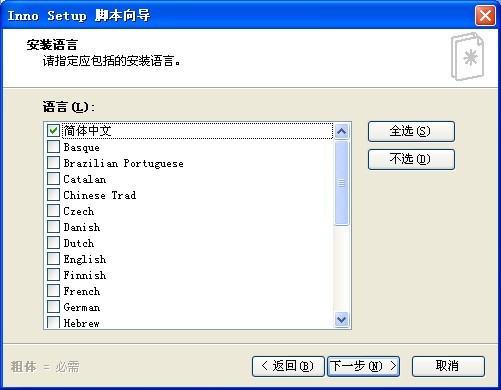
第8步,編譯輸出文件名指安裝包的文件名,如輸入setup,生成的安裝包將為setup.exe;編譯輸出文件夾指生成的安裝包setup.exe的路徑;安裝程序圖標文件指安裝包setup.exe的文件圖標;
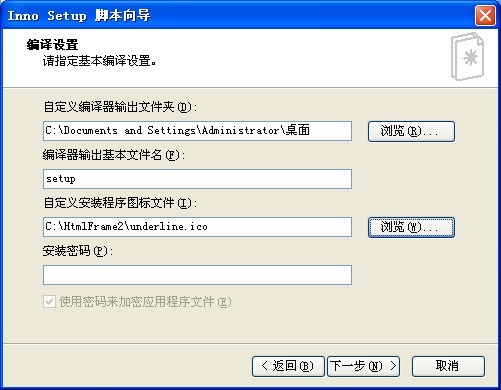
之后的直接點“下一步”,在出現立即編譯新的腳本提示時,點擊“確定”進行編譯。

編譯完成后將會在“編譯輸出文件夾”生成一個setup.exe文件。

整個安排包的制作過程到此已經完成,現在可以把setup.exe發給其它人安裝使用。
附件是我按上邊步驟制作出來的安裝包,需要的可以下載看下效果:
附件: setup.exe.rar